上一篇
开机故障🚀Boot菜单遇到Windows 11启动问题?掌握快速恢复正常开机的方法
- 问答
- 2025-08-21 06:15:18
- 6
【2025年8月最新动态】近期部分用户反馈Windows 11系统更新后出现启动异常,设备自动跳转至Boot菜单界面无法正常进入系统,如果你正对着蓝底白字的BIOS界面抓狂,别急着送修——八成是系统引导记录出了状况,跟着下面这套实操方案,十分钟就能让电脑重回正轨!
▌第一步:冷静排除硬件问题
先确认是否误触启动键——重启时连续敲击F12(联想/戴尔)或ESC(惠普)或F10(华硕)可能误入Boot菜单,直接选择"Windows Boot Manager"项回车尝试启动,若反复跳回此界面再继续下一步。
▌终极解决方案:重建引导记录(无需系统盘)

- 在Boot菜单界面按F8调出"启动修复"选项(注:部分机型需先按F2进入BIOS,将Secure Boot设置为Disabled)
- 当出现蓝色恢复界面时,依次选择:高级选项→命令提示符
- 逐行输入以下代码(每行回车执行):
diskpart list volume (查找EFI分区标识,通常为100-300MB的FAT32格式分区) exit bcdboot C:\Windows /s Z: /f UEFI (注意:将Z替换为实际EFI分区盘符,C为系统盘符) - 看到"成功创建启动文件"提示后关机重启,90%的启动故障到此解决!
▌特殊情况处理方案
若提示"找不到系统盘",可能是磁盘驱动异常,在命令提示符继续执行:
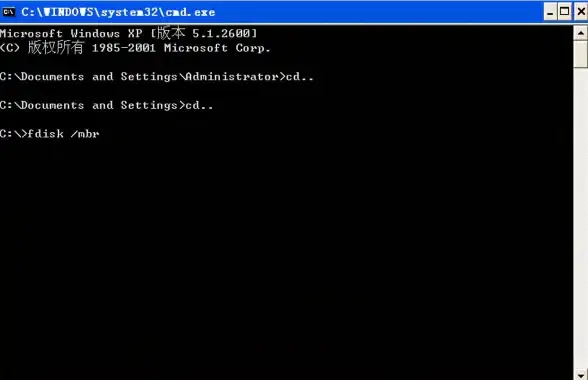
chkdsk C: /f
sfc /scannow /offbootdir=C:\ /offwindir=C:\Windows 等待自动完成磁盘检查和系统修复即可。
⚠️ 重要提醒:
- 操作前拔掉所有外接设备(U盘/移动硬盘最容易导致启动顺序错乱)
- 2025年5月后生产的预装Win11电脑需保持TPM 2.0开启状态
- 频繁出现启动失败建议检查固态硬盘健康度(CrystalDiskInfo工具检测)
现在闭上眼睛深呼吸,跟着流程操作一遍——你的电脑正在启动界面等着给你一个熟悉的微笑呢!如果依然卡住,欢迎在评论区留下具体机型症状,工程师在线答疑~
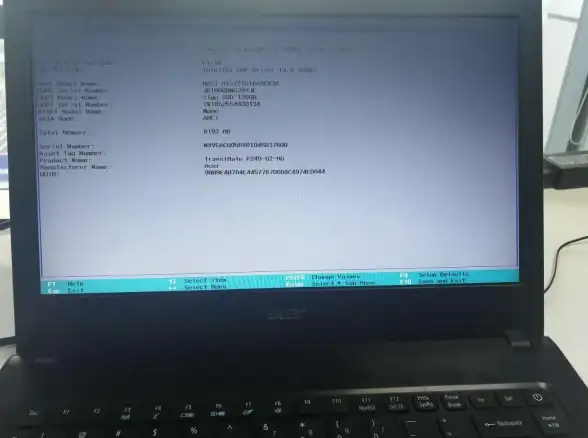
本文由 粟依白 于2025-08-21发表在【云服务器提供商】,文中图片由(粟依白)上传,本平台仅提供信息存储服务;作者观点、意见不代表本站立场,如有侵权,请联系我们删除;若有图片侵权,请您准备原始证明材料和公证书后联系我方删除!
本文链接:https://xdh.7tqx.com/wenda/681446.html
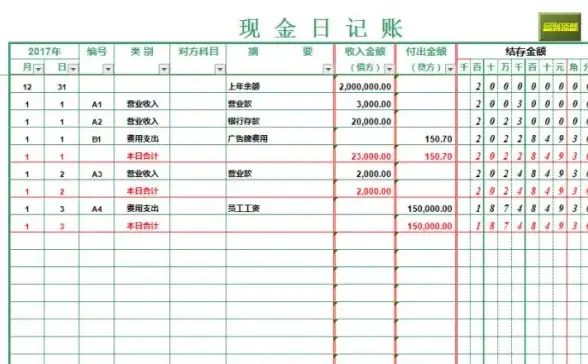

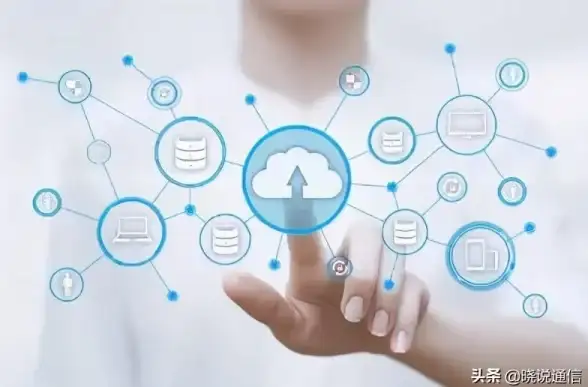



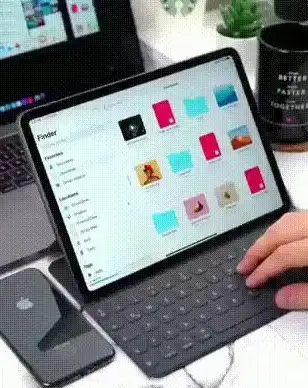


发表评论